오라클의 Java 유료화 정책으로 많은 분들이 OpenJDK에 대한 관심이 늘어나고 있습니다.
따라서 이번에는 현재를 기준으로 가장 많이 쓰이고 있는 OpenJDK 1.8 윈도우 버전 설치방법에 대해 소개해드리겠습니다.
우선 아래의 링크로 이동합니다.
GitHub - ojdkbuild/ojdkbuild: Community builds using source code from OpenJDK project
Community builds using source code from OpenJDK project - GitHub - ojdkbuild/ojdkbuild: Community builds using source code from OpenJDK project
github.com
"java-1.8.0-openjdk-1.8.0.312-1.b07.ojdkbuild.windows.x86_64.zip" 파일을 클릭합니다.
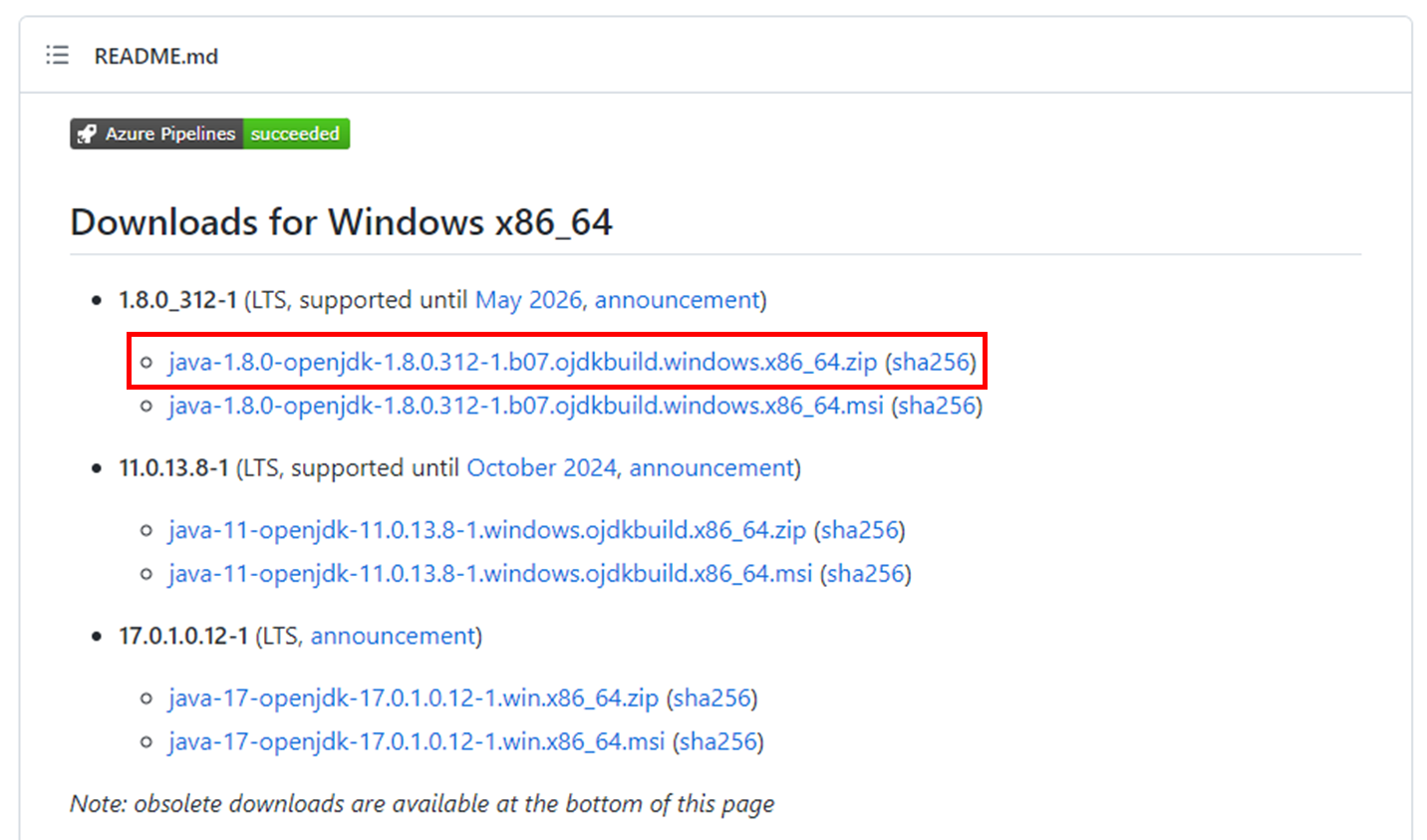
C:\Program Files\Java 경로에 해당 파일을 옮깁니다.
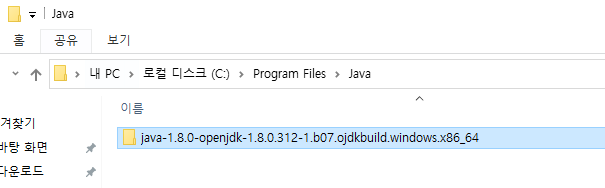
폴더명이 길어 다음과 같이 변경했습니다.

다음으로는 JDK 환경변수를 등록합니다.
윈도우-시스템 환경 변수 편집으로 이동
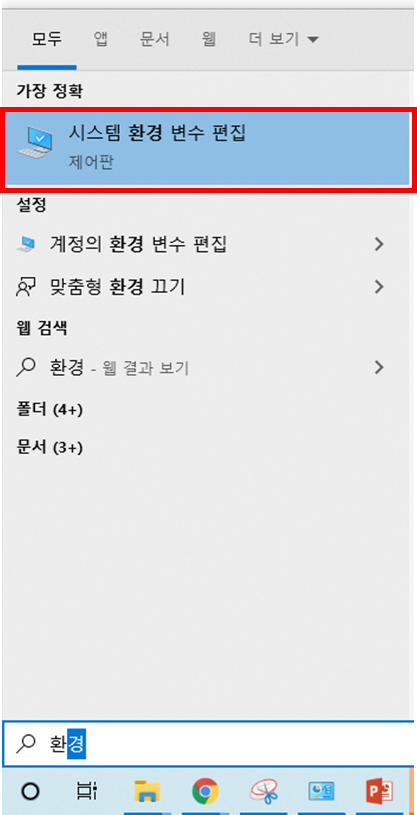
고급 - 환경 변수 버튼 클릭

jdk 경로를 복사합니다.

변수 이름과 변수 값은 다음과 같이 입력합니다.
JAVA_HOME
C:\Program Files\Java\openjdk-1.8
모두 입력한 후 확인 버튼 클릭

다음으로 시스템 변수에서 Path 더블 클릭
새로 만들기 버튼을 클릭합니다.

다음과 같이 입력 후 확인 버튼을 클릭
%JAVA_HOME%\bin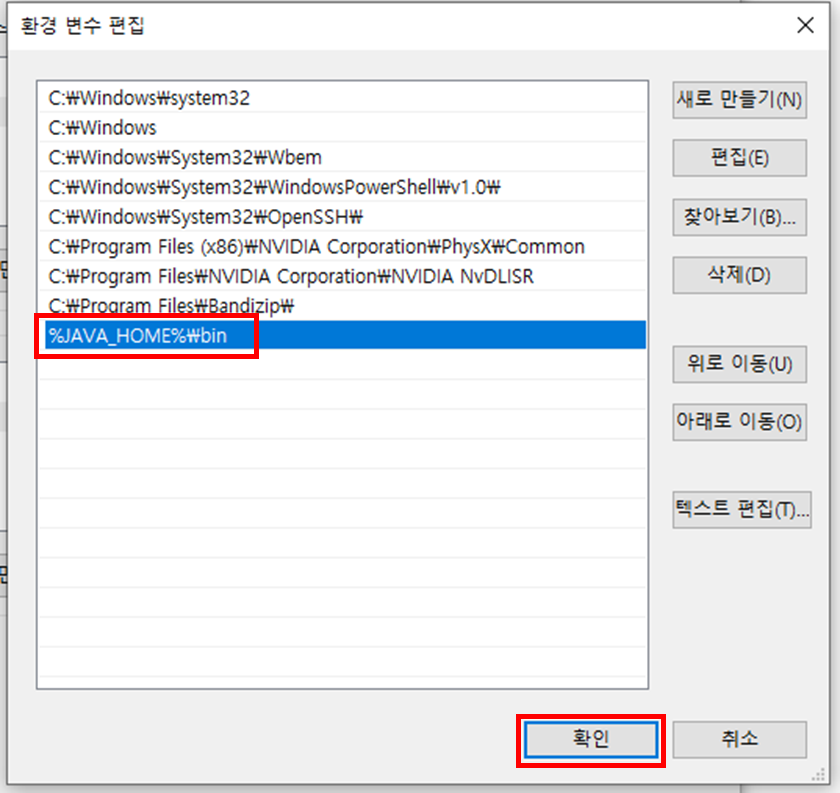
자 그럼 설치는 이것으로 끝입니다.
제대로 설치되었는지 확인하기 위해서 JDK의 정보를 확인합니다.
윈도우에서 cmd를 입력하여 명령 프롬프트를 실행합니다(관리자 모드가 아닌 일반으로 실행)

실행 후 다음과 같이 입력하여 본인이 설치한 버전인지 확인합니다(띄어쓰기 있습니다)
java -version
이상으로 마치도록 하겠습니다 감사합니다~
'프로그래밍 > 스프링[Spring]' 카테고리의 다른 글
| [javaScript] formData 확인하기(console.log로 안보이는 경우) (0) | 2022.02.24 |
|---|---|
| [Eclipse] The Eclipse executable launcher was unable to locate its companion shared library 에러 해결 방법 (0) | 2022.01.11 |
| [HTML] href 태그 사용시 새창으로 링크 열기 (0) | 2021.08.30 |
| [javascript] 정규 표현식에 대한 설명 (0) | 2021.04.15 |
| textarea에 특정 문자열의 개수 [특정 태그 찾기] (0) | 2021.04.15 |
